Keynote
Panduan Pengguna Keynote untuk iPhone
- Selamat Datang
- Baharu dalam Keynote 14.0
-
- Pengenalan kepada Keynote
- Pengenalan kepada imej, carta dan objek lain
- Cipta pembentangan
- Pilih cara menavigasi pembentangan anda
- Buka pembentangan
- Simpan dan namakan pembentangan
- Cari pembentangan
- Cetak pembentangan
- Salin teks dan objek antara app
- Gerak isyarat skrin sentuh asas
- Cipta pembentangan menggunakan VoiceOver
-
- Tunjukkan pada iPhone anda
- Persembahkan pada paparan berasingan
- Bentangkan pada iPhone melalui internet
- Gunakan kawalan jauh
- Jadikan pembentangan dimajukan secara automatik
- Mainkan tayangan slaid dengan berbilang pembentang
- Tambah dan lihat nota pembentang
- Berlatih pada peranti anda
- Mainkan pembentangan dirakam
-
- Hantar pembentangan
- Pengenalan kepada kerjasama
- Jemput orang lain untuk bekerjasama
- Bekerjasama pada pembentangan dikongsi
- Lihat aktiviti terkini dalam pembentangan dikongsi
- Tukar seting pembentangan dikongsi
- Henti berkongsi pembentangan
- Folder dikongsi dan kerjasama
- Gunakan Box untuk bekerjasama
- Cipta GIF beranimasi
- Siarkan pembentangan anda dalam blog
- Hak Cipta
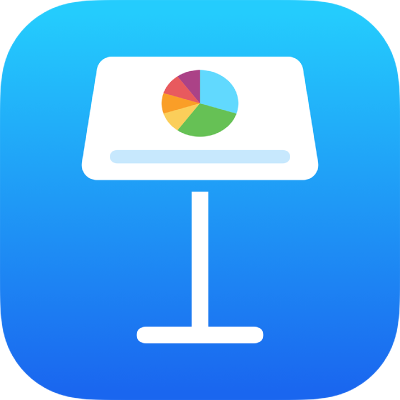
Navigasi cepat dalam Keynote pada iPhone
Untuk menjadikannya lebih mudah untuk menavigasi pembentangan, anda boleh melihat imej kecil slaid dalam pembentangan anda untuk membantu anda mencari dan pergi ke halaman tertentu dengan cepat.
Buka slaid daripada penavigasi slaid
Dengan pembentangan terbuka, ketik
 di bahagian atas skrin, ketik Pilihan Paparan kemudian ketik Paparan Slaid.
di bahagian atas skrin, ketik Pilihan Paparan kemudian ketik Paparan Slaid.Ketik imej kecil slaid untuk melihat slaid.
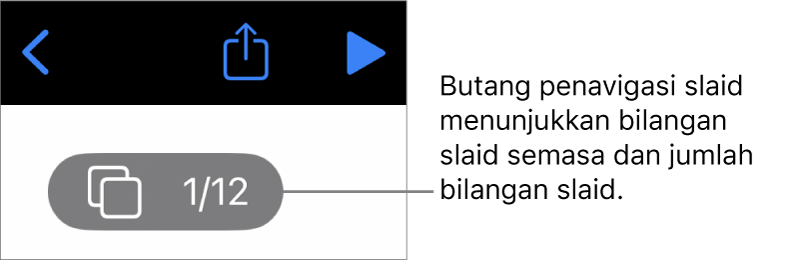
Jika anda tidak melihat imej kecil slaid di sebelah kiri, ketik butang penavigasi slaid di penjuru kiri atas kanvas slaid, atau cubit tutup pada slaid.
Petua: Untuk sentiasa melihat imej kecil slaid, ketik
 , ketik Pilihan Paparan, kemudian aktifkan Sentiasa Tunjukkan Penavigasi.
, ketik Pilihan Paparan, kemudian aktifkan Sentiasa Tunjukkan Penavigasi.
Terima kasih atas maklum balas anda.